教师们通常会利用Excel电子表格对学生的成绩做系统的对比分析。为了查看方便,我们可以利用Excel提供的“条件格式”功能,为不及格同学先亮一下“黄牌”。
1、使用鼠标拖选中某一科或几科成绩所在的单元格(不要使用选中一整行或一整列的方法,不然没有数据的空单元格也会参加运算。)单击菜单栏“格式”→条件格式(如图1),打开“条件格式”对话框,单击“介于”后面的下拉按钮,选择“小于”,在其后的框内填入该科成绩的及格分数72,意思是小于72分为不及格。(如图2)
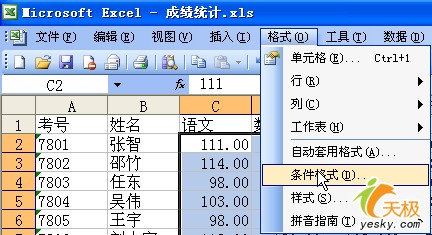
图1 条件格式
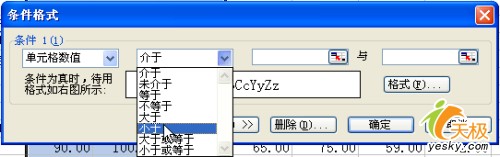
图2 条件格式
2、单击“格式”按钮,在打开的“单元格格式”对话框中,选择“图案”选项卡(如图3), 在“颜色”项中选择“黄色”,最后依次点“确定”退出。这样不及格的分数就变成“黄底黑字”了。(如图4)

图3 颜色
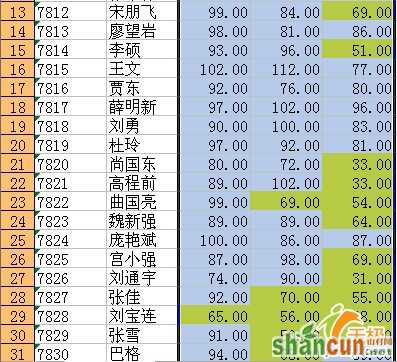
图4 效果
3、如果想把黄牌取消,可以再次选中这些单元格,单击“格式”→条件格式,在“条件格式”对话框中单击“格式”按钮,在“颜色”项中选择“无颜色”或者直接点“清除”按钮, 再依次点“确定”退出。这样就把“黄牌”取消了。(如图5)

图5 取消黄牌
注:更多精彩教程请关注山村电脑教程栏目,山村电脑办公群:189034526欢迎你的加入















